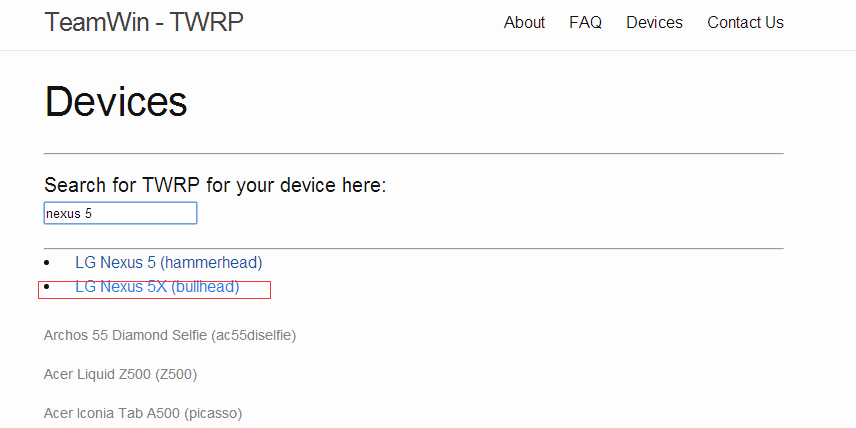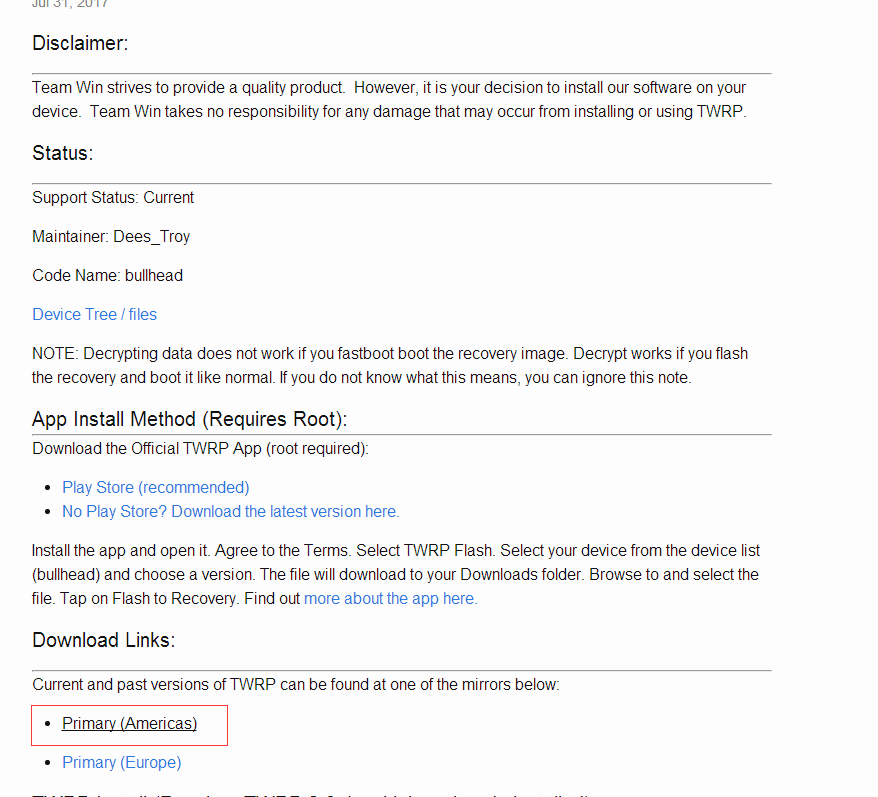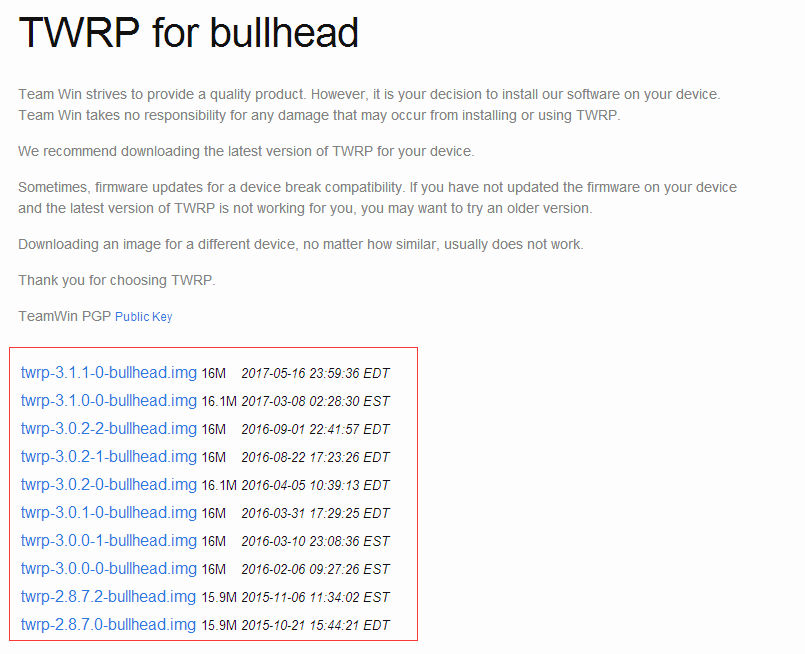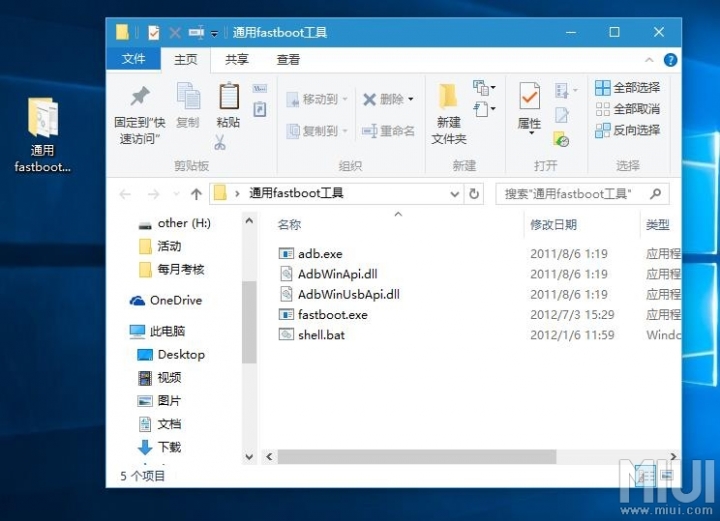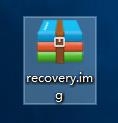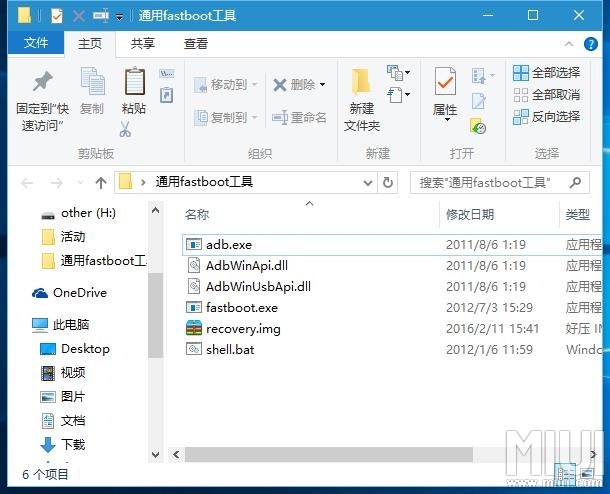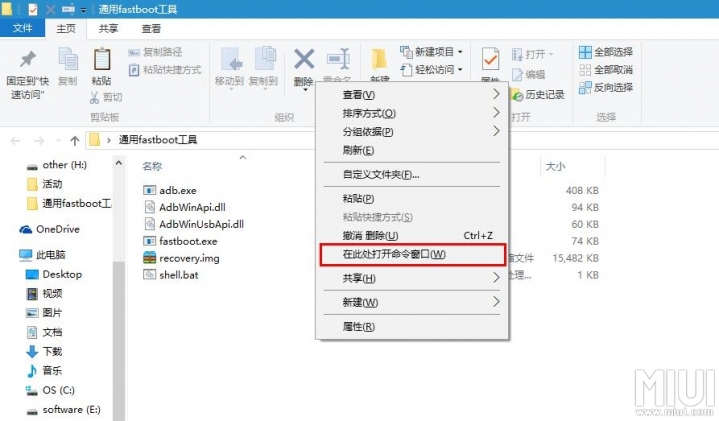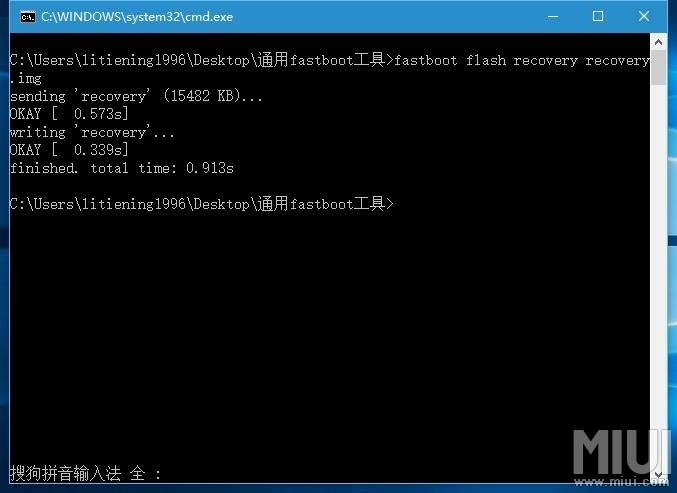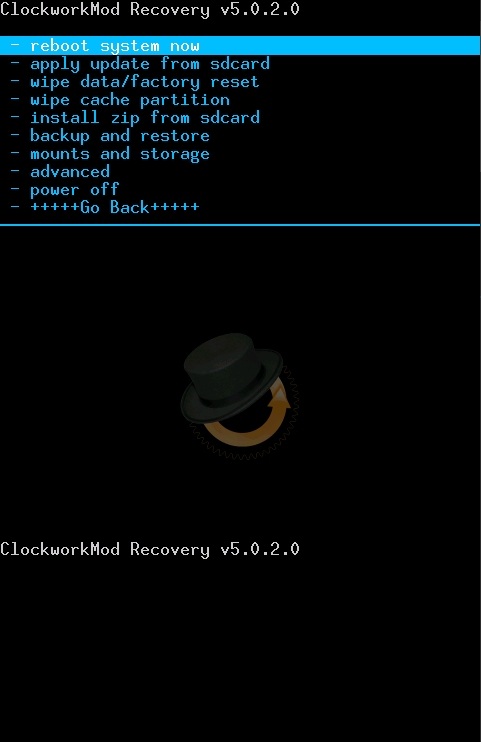Android--刷機教程
2、刷入recovery
第一步:在電腦上下載並解壓通用fastboot工具,下載地址:http://pan.baidu.com/s/1jHm5YgI這個小工具是一個綠色adb工具,刷入完成以後,直接刪除即可,不會像刷機精靈那種軟體還要怎麼解除安裝、刪除登錄檔之類。下載解壓後,如圖所示,我們把它放在一邊,建議解壓到桌面,方便查詢。
第二步:第一步下載好的的img格式的recovery包,一定要是.img格式字尾的檔案,我們把它重新命名為recovery.img,如圖所示,然後我們把這個img格式的檔案複製到剛才解壓好的“通用fastboot工具”裡面,如圖所示哦。
第三步:
第四步:將已經進入到fastboot模式下的手機連線電腦,如果電腦提示沒有連線成功,基本上是驅動沒有安裝好造成的,建議先在電腦上安裝好驅動。連線好後,雙擊開啟通用fastboot工具資料夾,按住鍵盤上的shift鍵,同時滑鼠在空白處右擊,選擇出現的對話方塊裡的”在此處開啟對話方塊視窗“,如圖所示。
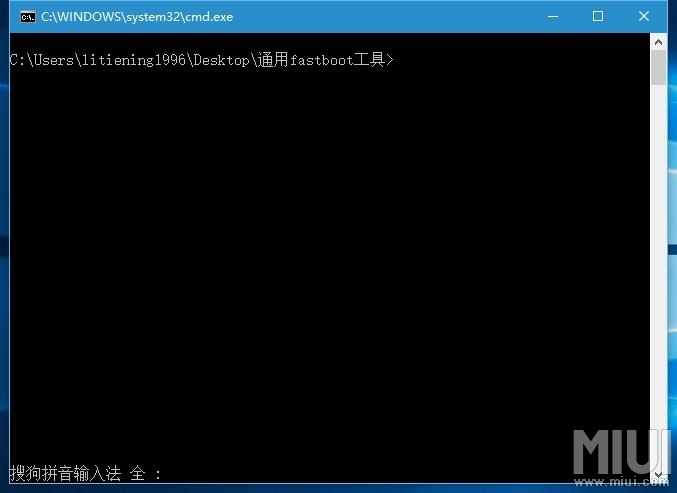
第五步:此時,手動輸入”fastboot flash recovery recovery.img
4、去ROM之家、ROM基地等網站查詢下載自己手機型號的rom包(.zip格式),然後重新命名為update.zip;傳到手機SD卡。
5、然後手機關機,同時按住關機鍵和音量下鍵,進入recovery模式
雙wipe :
wipe data/factory reset——Yes——delete all user data.
wipe cache partition——Yes-Wipe Cache.
返回主介面,選擇【Installzip from SDCARD】(從SD卡選擇更新)然後再選擇【choose zip from sdcard】(從SD卡選擇升級包更新),接著選中你放入儲存卡中的ROM包【update.zip】,選擇是,等待完成,返回上級選單,最後選擇【Reboot system now】
相關推薦
Android--刷機教程
2、刷入recovery 第一步:在電腦上下載並解壓通用fastboot工具,下載地址:http://pan.baidu.com/s/1jHm5YgI這個小工具是一個綠色adb工具,刷入完成以後,直接刪除即可,不會像刷機精靈那種軟體還要怎麼解除安裝、刪除登錄
Android Fastboot 模式下刷機教程
1.進入fastboot模式,一般是電源加音量上下鍵然後10s左右. 2.fastboot devices 看看有沒有許可權訪問 .如果沒有lsusb檢視你的手機埠資訊: 例如: Bus 002 Device 001: ID 1d6b:0003 Li
Android分割槽介紹及fastboot刷機教程
見好多論壇朋友對FASTBOOT刷機相當困惑和不解,抑或是相當害怕使用fastboot刷機.不管是什麼原因,我只需要告訴你,其實用fastboot很簡單,也很快捷。 下面把我自己總結的一些方法寫出來,希望能給廣大G友在刷機路上助一臂之力。 fastboot for w
Jetson TX2刷機教程(原創)
download dia line 3.1 info post rec exec sdk Jetson TX2刷機教程 一,硬件準備 1臺host主機(linux系統,最好是ubuntu64位) 1臺Jetson TX2的平臺 二,軟件包 JetPack(Jetson SD
三星D828刷機教程,完全經典版(附圖)
分享一下我老師大神的人工智慧教程!零基礎,通俗易懂!http://blog.csdn.net/jiangjunshow 也歡迎大家轉載本篇文章。分享知識,造福人民,實現我們中華民族偉大復興!
NvidiaTK1刷機教程與錯誤彙總
最近在調Nvidia Jetson-TK1的板子,因為是初學,出了許多問題,總結一下。 下面先簡單介紹一下我手裡的板子的情況: 我手裡的TK1板子把EEPROM去掉了,所以刷機的時候出了一些問題,需要解除jetson-tk1.conf檔案裡的BroadID註釋(
NVIDIA Jetson Xavier通過JetPack 4.1刷機教程(虛擬機器版)
Jetson Xavier自帶了Ubuntu 18.04系統,我們選擇刷機是因為需要安裝最新的驅動、CUDA Toolkit、cuDNN、TensorRT、opencv、MMAPI等軟體包及工具,目前最新的JetPack 4.1支援Jetson Xavier開發板; 1.H
從android刷機入手懂點簡單的android知識和linux知識
寫在開頭因為本人也只是大一的學生這篇文章只是自己的一個類似筆記的東西,所以許多東西都借鑑了許多大佬,因此要尊重原作者,因此借鑑都會註明來源。 常規開頭就是linux是什麼,linux的發展歷史,linux有哪些發行商?這些問題網上很多寫的很好的文章。我覺得尤其是linu
Jetson Tegra X系列刷機教程
Jetson-TX2 刷機教程 1、本教程需要包含以下內容: (1)、配置NVIDIA相關的JetPack2.3、JetPack3.0、JetPack3.1等其中一個開發包 (2)、配置JetPack3.1需要: Ubuntu 64
斐訊K2 新版韌體刷機教程
前言:操作的時候,因為大家拿到手的時間不同,所以斐訊K2的韌體也各不相同,為了保證刷機的成功率。 首先你無論是什麼版本的韌體,最好都刷成22.4.2.8的韌體,這個來說目前百分百刷機成功,本ID我是大屌親測。 第一步、刷入breed和ssh1、開啟瀏覽器登入路由器:192.168.2.1 2、進入:高階設定-
Jetson TX2 刷機教程(JetPack3.3版本)
TX2 出廠時,已經自帶了 Ubuntu 16.04 系統,可以直接啟動。但一般我們會選擇刷機,目的是更新到最新的 JetPack L4T,並自動安裝最新的驅動、CUDA Toolkit、cuDNN、TensorRT。 刷機注意以下幾點: 開發板刷機過程全程聯網 (我使用
Essential Phone刷機教程
安裝fastboot驅動(Essential-PH1-WindowsDrivers) 下載ADB刷機指令工具:platform-tools(ADB); 進入開發者選項,開啟 USB 除錯,OEM解鎖選項,連線手機至電腦,手機上彈出視窗,點確定授予除錯許可權; 雙擊Plat
紅米刷機教程
紅米1 變磚 刷機教程 準備工作: 驅動:http://pan.baidu.com/s/1nvRFowh MTK手機刷機驅動(包含64位).rar 元件 : 這個有坑 看手機 電池倉裡 入網許可上的 7位數字 &
HTC G14刷機教程!HTC Sensation G14 RECOVERY,ROOT教程!HTC G14解鎖教程!G14 ROOT教程!S-OFF教程!!
HTC Sensation G14完全版ENG S-OFF,RECOVERY,ROOT教程 (轉自機鋒網) 首先,感謝各論壇技術高手的帖子。還要感謝機鋒QQ3群,4群,1群的兄弟姐妹們。嗯,下面正題。此貼專為安卓新手,小白所開,總結各方經驗和自己的經驗,玩機高手輕拍,如有不對請指正,謝謝! 第一篇安裝H
SP56818刷機教程 筆記 ,從第八部開始是刷機教程
SD卡分割槽視訊:http://pan.baidu.com/s/1crpHka SP56818下載連結: http://pan.baidu.com/s/1bo1MPUf 一.ubuntu系統需要安裝的軟體包 二.課程SDK Linux 嵌入式Li
極路由最新刷機教程
前提條件 極路由1s、2、3、4,新老版本都可以,韌體版本要求9006~9018。但實際上9019以及最新的1.0.xxx也都支援,只不過必須使用ss外掛直達頁面去操作ss,ss功能完美,就是介面有點簡陋。需要有路由器有root許可權,極路由官方開放root許可權的申
為Android刷機包簽名
當你要釋出一個軟體或是自制的ROM時,你就需要一個使用了私鑰的證書來為.apk或.zip檔案進行簽名。Android系統使用證書來識別軟體作者和軟體之間所建立的認證關係。做這個事情最經典的方式就是用keytool建立證書,然後使用jarsigner進行簽名。但是本教程則會
android刷機小結
實驗手機:oneplus3T 先了解下基礎認識,使用命令及流程參考: http://www.freebuf.com/articles/terminal/121430.html http://www.oneplusbbs.com/thread-2790644-1-1.htm
ANDROID fastboot刷機傻瓜教程
下面把我自己總結的一些方法寫出來,希望能給廣大G友在刷機路上助一臂之力。 fastboot for windows 已加入附件內,請自行下載。 只有一個檔案,下載後隨便放在你能找到的地方.在正式講刷機之前先講一下G1或者稱android的分割槽知識 splash
[轉]Jetson TX1 開發教程(1)配置與刷機
uda 密碼 隨著 賬號 自己 一個 路由器 b- 出廠 開箱 Jetson TX1是英偉達公司新出的GPU開發板,擁有世界上先進的嵌入式視覺計算系統,提供高性能、新技術和極佳的開發平臺。在進行配置和刷機工作之前,先來一張全家福: 可以看到,Jetson TX1 包含內容